كيفية تشغيل برامج متعددة باختصار واحد في Windows 11/10
هل تريد(Want) معرفة نصيحة بسيطة توفر ثانيتين من وقتك؟ سأوضح لك كيفية تشغيل برامج متعددة من اختصار واحد. تعمل بعض التطبيقات معًا بشكل طبيعي. على سبيل المثال ، Steam و Raptr و VLC و Last.fm و MS Word و Photoshop ، إلخ.
بناءً على ما تفعله على جهاز الكمبيوتر الخاص بك ، ستلاحظ أنك تستخدم باستمرار برنامجين أو أكثر في نفس الوقت دائمًا. بعد قراءة هذا الدليل ، ستتعلم كيفية تجميع هذه التطبيقات لبدء التشغيل عند النقر نقرًا مزدوجًا فوق اختصار واحد.
قم بتشغيل برامج متعددة باختصار واحد
سنقوم بتصنيف العملية إلى ثلاث خطوات سهلة:
- احصل على المسارات المستهدفة للبرامج.
- قم بإنشاء ملف دفعي.
- قم بإنشاء اختصار باستخدام ملف الدُفعات.
تابع القراءة ، بينما ننتقل إلى الخطوات التفصيلية لتكوين اختصار يفتح برامج Windows متعددة في وقت واحد.
1] احصل على المسارات المستهدفة للبرامج
تتمثل الخطوة الأولى لفتح برامج متعددة باختصار واحد في الحصول على المسارات المستهدفة لجميع البرامج. فيما يلي كيفية العثور على مسارات البرنامج.
اضغط(Press) على زر Windows وابحث عن البرامج. عندما يظهر التطبيق في نتائج البحث ، انقر بزر الماوس الأيمن فوقه وحدد خيار فتح موقع الملف(Open file location) . ينقلك هذا إلى الدليل الذي يوجد فيه الملف القابل للتنفيذ للتطبيق.
انقر بزر الماوس الأيمن فوق(Right-click) الاختصار وانتقل إلى خيار الخصائص(Properties ) . في نافذة الخصائص(Properties) ، قم بالتبديل إلى علامة التبويب اختصار . (Shortcut)انسخ كل شيء في الحقل الهدف والصقه في ملاحظة (Target)المفكرة بالتنسيق أدناه:
أدخل cd ، والصق المسار الكامل للتطبيق ، واضغط على ENTER . هذا يغير الدليل إلى دليل البرنامج. مثال:
"C:\Program Files (x86)\Google\Chrome\Application\chrome.exe"
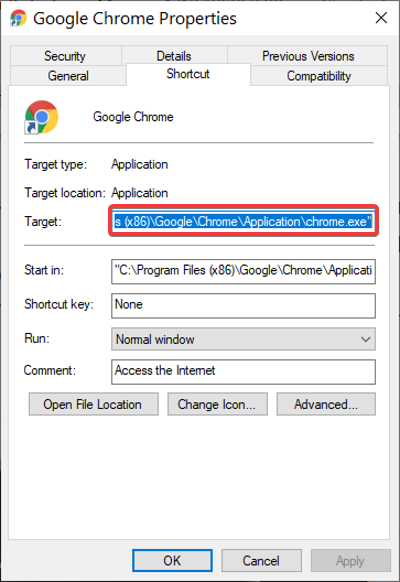
أدخل البداية(start ) واسم الملف. إنه دائمًا الجزء الأخير من المسار بعد الشرطة المائلة الأخيرة (). ابدأ(Start ) بتشغيل الملف القابل للتنفيذ. مثال:
start chrome.exe
قم(Carry) بتنفيذ الخطوات المذكورة أعلاه لجميع البرامج التي تريد فتحها بالاختصار. اضغط على ENTER(Hit ENTER) بعد المسارات المؤدية إلى كل تطبيق.
2] إنشاء ملف دفعي
مع مسارات التطبيق المحفوظة في برنامج Notepad الخاص بك ، عليك الآن إنشاء ملف دفعي يمكننا من خلاله تشغيل كلا البرنامجين في وقت واحد.
افتح المفكرة(Notepad) التي قمت بحفظ المسارات عليها لجميع التطبيقات التي تريد فتحها بنقرة واحدة. قم بتعديل محتوى الملاحظة باتباع الدليل أدناه:
- أضف
@echo offإلى الجزء العلوي من الملاحظة. باستخدام هذا ، لن يتم عرض الأوامر في موجه الأوامر(Command Prompt) أثناء تنفيذ الملف الدفعي. - أضف
exitفي الجزء السفلي من الملاحظة لإنهاء الملف الدفعي بعد تنفيذ الملف الدفعي.
يجب أن يبدو محتوى برنامج " المفكرة(Notepad) " الخاص بك كما يلي:
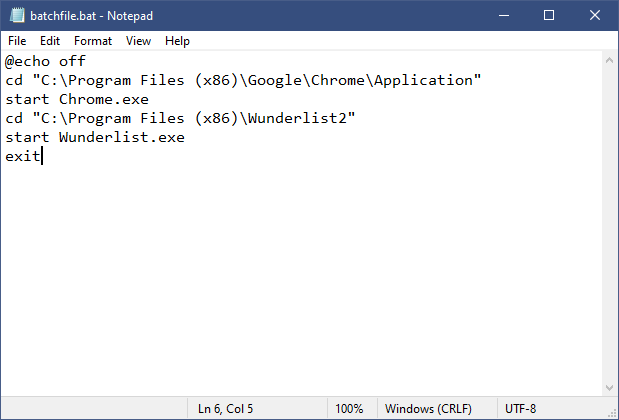
@echo off cd "C:\Program Files (x86)\Google\Chrome\Application" start Chrome.exe cd "C:\Program Files (x86)\Wunderlist2" start Wunderlist.exe exit
يعد النص أعلاه مثالاً على أحد البرامج التي تم تنفيذها لبدء تشغيل Google Chrome(Google Chrome) و Wunderlist في نفس الوقت.
أخيرًا ، انتقل إلى File > Save as, وفي حفظ بنوع(Save as type) ، اختر كل الملفات(All files) . قم بإلحاق .bat في نهاية اسم الملف(File name) . على سبيل المثال ، استخدمنا batchfile.bat .

لاحظ مكان حفظ الملف الدفعي. ستحتاج إلى المسار إلى ملف الدُفعات هذا عند إنشاء الاختصار في الخطوة التالية.
3] إنشاء(Create) اختصار مع ملف دفعي
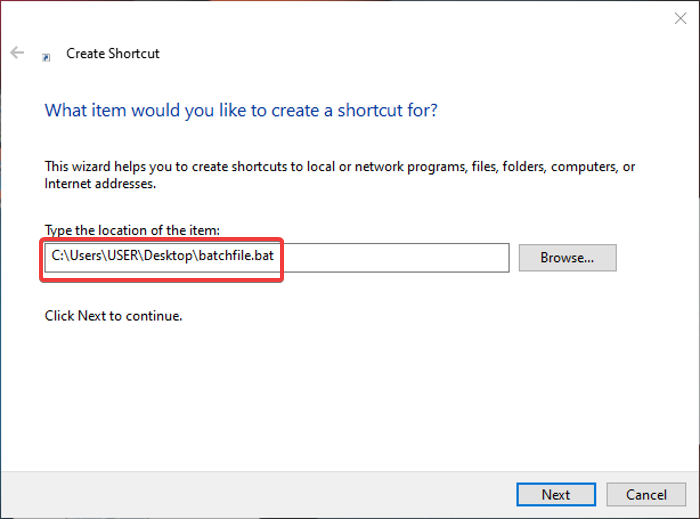
قم بتشغيل File Explorer وانتقل إلى الدليل الذي تريد فيه الاختصار الذي يفتح تطبيقات متعددة. يمكنك القيام بذلك على سطح المكتب الخاص بك. انقر بزر الماوس الأيمن فوق المساحة البيضاء وحدد New > Shortcut من قائمة السياق.
أدخل(Enter) المسار إلى الملف الدفعي الذي تم إنشاؤه حديثًا في حقل اكتب موقع حقل العنصر . (Type the location of the item)بدلاً من ذلك ، اضغط على " استعراض(Browse) " للعثور على الملف. بعد الحصول على الموقع ، انقر فوق الزر " التالي (Next ) " أدناه.
امنح الاختصار اسمًا ستتذكره واضغط على زر إنهاء .(Finish)
هذا كل ما يتطلبه الأمر! عند النقر المزدوج على الاختصار الجديد ، سيفتح جهاز الكمبيوتر الخاص بك جميع البرامج التي توجد اختصاراتها في الملف الدفعي.
اقرأ التالي: (Read next:) كيفية فتح مثيلات ثانية أو متعددة من نفس البرنامج .
Related posts
كيفية إلغاء تجزئة Hard Drive باستخدام Batch file في Windows 11/10
كيفية تشغيل Batch file AS Administrator دون موجه في Windows 10
Google Docs Keyboard Shortcuts ل Windows 10 PC
Fix Win+Shift+S لا يعمل في Windows 11/10
Create Remote Desktop Connection shortcut في Windows 11/10
كيفية تحويل MIDI إلى MusicXML في Windows 11/10
كيفية عرض VCF file في Windows 10 PC
كيفية تغيير File and Folder permissions في Windows 11/10
كيفية إنشاء Task View shortcut في Windows 10
Create desktop اختصار ل Switch User Accounts في Windows 11/10
Best مجانا Universal File Viewer software ل Windows 10
ما هو FIT file؟ كيفية عرض وتحويله في Windows 10؟
كيفية إصلاح أخطاء ملفات Missing DLL على الكمبيوتر Windows 11/10
افتح ملفات .hlp مع WinHlp32.exe على Windows 10؛ Convert HLP إلى chm
كيفية إنشاء اختصار Bluetooth على سطح المكتب Windows 10
ما هو LRC file؟ كيفية إنشاء LRC file في Windows 11/10؟
كيفية فتح SRT Files في Windows 11/10؟
ما هو DST file؟ كيفية فتح DST file في Windows 11/10؟
كيفية تحويل DWG إلى PDF في Windows 11/10
كيفية طباعة قائمة Files في Folder في Windows 10
